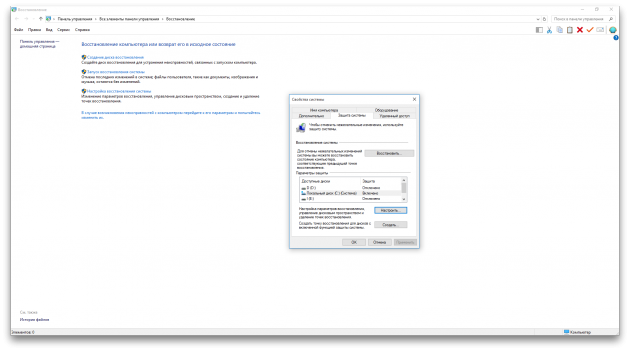Сделать загрузочную флешку mac os high sierra
Загрузочная флешка macOS High Sierra. 2 простых способа создания
Не изменяя своим традициям, Apple представила ежегодное осеннее обновление операционной системы. Очередной релиз получил название macOS High Sierra и представляет собой улучшенную предыдущую ОС, без каких-либо глобальных изменений.
Совместимые модели
Опробовать все прелести новой «операциоки» смогут владельцы следующих моделей mac:
- macBook (модели с конца 2009 г.);
- macBook Pro (модели с середины 2010 г.);
- macBook Air (модели с 2010 г.);
- macMini (модели с середины 2010 г.);
- iMac (модели с конца 2009 г.);
- mac Pro (модели с 2010 г.).
Однако специалисты уже отметили, что обновлённая версия ОС содержит в себе приличное количество дополнений и новых функций. Многие из них незаметны для неискушенного пользователя, но тем не менее влияют на уровень функциональности устройства. Отдельного внимания заслуживают обновления, касающиеся изменения файловой системы (APFS). Многие пользователи Apple установили обновление macOS High Sierra после полного удаления предыдущей ОС, а не просто выполнили её бновление. Полный «снос» и установка операционной системы «с нуля» дает ряд преимуществ перед обычным обновлением. Во-первых, вы избавляетесь от системного мусора, который при обновлении ни куда не девается. Во-вторых, имея загрузочную флешку, вы можете обновить все свои устройства, скачав дистрибутив единожды.
Внимание: Хочешь обновить свой Mac правильно? Качай CleanMyMac 3 — незаменимый помощник для наведения порядка на компьютерах Apple.
Подготовительные действия
Как всегда рассмотрим два самых простых и при этом надежных способа создания загрузочной флешки macOS High Sierra. Что нам понадобится:
- Чистая USB-флешка объемом не менее 8 Гб;
- Дистрибутив операционной системы. Скачать можно здесь;
- Прямые руки и ясная голова.
Где скачать macOS High Sierra?
Обновлённую ОС нужно скачивать, используя возможности App Store. Удобно, быстро и безопасно. Найти её не составляет труда. Не стоит скачивать ОС со сторонних сайтов. Подобные действия могут отрицательным образом сказаться на общем уровне безопасности. На странице официального магазина Apple нужно кликнуть по странице, открывающей описание новой версии ОС. Далее нажать на кнопку «загрузить» и дождаться окончания загрузки дистрибутива. 
После этого можно переходить к созданию загрузочной флешки для установки на устройство. Загрузочная флешка macOS High Sierra создаётся в несколько этапов. Важно соблюдать последовательность действий. После скачивания образа нужно удостовериться, что он размещается в каталоге /Applications. В данную директорию по умолчанию закачиваются из App Store все файлы. Не стоит менять имя скаченного файла.
Как сделать загрузочную флешку macOS High Sierra?
Способ 1 (штатный). С помощью Терминала
- После форматирования флешки открываем Терминал (его легко найти через spotlight);
- Вводим команду sudo и жмем пробел;

- Теперь открываем finder>программы и правой кнопкой кликаем по файлу «установка macOS high Sierra», выбираем «показать содержимое пакета»;
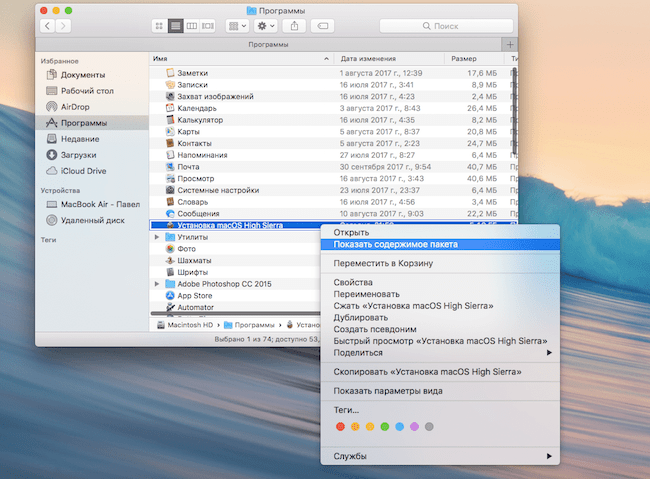
- Идем по пути contents>resources. Находим здесь файл createinstallmedia и тянем его в окно Терминала;

- Затем пишем —volume (именно два тире, это важно) и жмем пробел;
- Теперь нажимаем на иконку флешки и тащим ее в окно терминала;
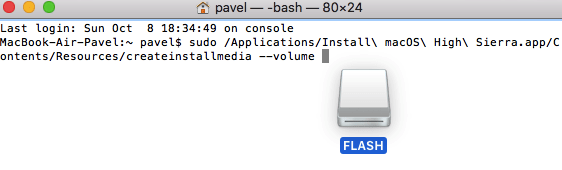
- Прописываем —applicationpath и снова пробел (тире двойное);
- Опять в Finder (в папке программы) находим установочный файл macOS high Sierra и тянем его в Терминал, затем enter;
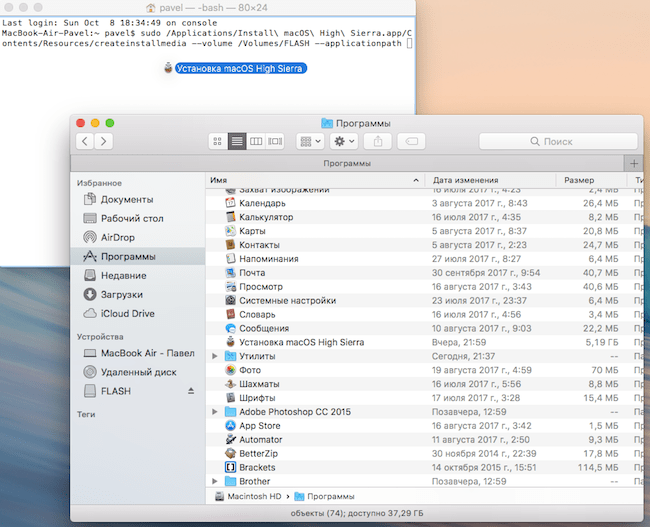
- Прописываем пароль и опять enter;

- Если появится предложение подтвердить выбор, вводим y и снова enter;
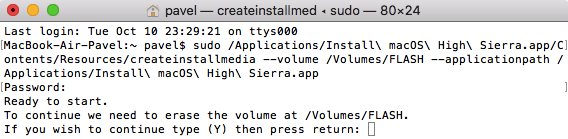
- Ждем 15-25 минут и загрузочная флешка готова.
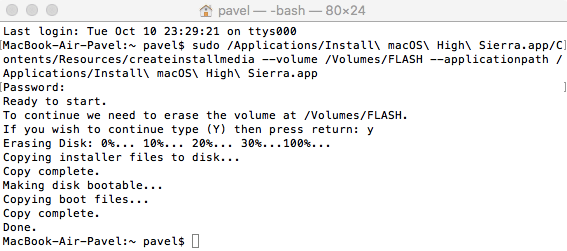
Справедливости ради скажу, что можно сразу скопировать весь текст команды и вставить его в Терминал, но, как правило, данный вариант очень часто сопровождается ошибками синтаксиса либо какими-то другими багами. Так, что лучше несколько минут дольше, но зато наверняка. А если кому-то все же лень танцевать с бубном, то пожалуйста, вот текст команды:
sudo /Applications/Install macOS High Sierra.app/Contents/Resources/createinstallmedia –volume /Volumes/FLASH –applicationpath /Applications/Install macOS High Sierra.app
*где FLASH — название вашего накопителя
Способ 2. С помощью утилиты DiskMaker X
Нужно записать образ скаченной macOS High Sierra на флешку. Первоначально выполняется форматирование флешки. Выполняется операция с помощью использования дисковой утилиты. Дополнительно нужно скачать программу DiskMaker X .
- Запускаем DiskMaker X и выбираем кнопку «Use this copy»;

- После этого выбирается кнопка «An 8 GB USB thumb drive»;

- Выбираем из списка внешний носитель и жмем «Choose this disk»;
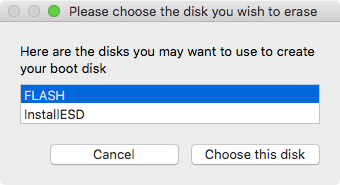
- Полное удаление информации с флешки подтверждается выбором кнопки «Erase then create the disk»;

- Далее снова указывается диск для проведения очищения и подтверждается кнопкой «Continue»;
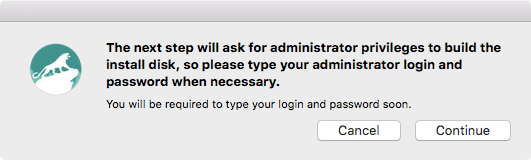
- Потом появляется окошко, где нужно ввести пароль учётного аккаунта;
- Ждем некоторое время до появления уведомления об удачной записи образа на флешку.
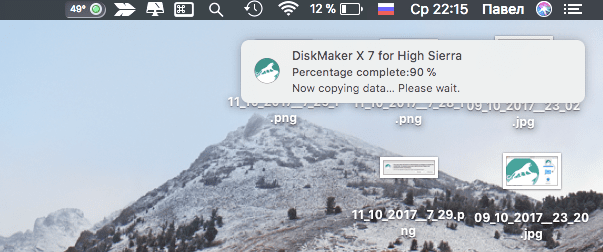
- Нужно нажать кнопку «Quit». После данных манипуляций обновлённая версия ОС находиться на флешке, готова к использованию и может быть установлена на устройство.
Установка macOS High Sierra с флешки
Итак, теперь, когда флешка создана (неважно каким способом), то можно приступать к установке её на устройство. Процесс не занимает много свободного времени, но требует строго соблюдения указанной последовательности действий.
Способ подразумевает под собой «чистую» установку ОС с полным удалением информации на жёстком диске. Поэтому заранее нужно позаботиться о заблаговременном создании резервной копии системы. В этом вопросе time machine вам в помощь.
Еще больше интересного и полезного в Telegram-канале @proyabloko
Порядок установки macOS High Sierra на устройство:
1.Флешка вставляется в выбранное устройство Mac. Выполняется его перезагрузка. При включении следует зажать клавишу alt. Если действия выполнены правильно, то появиться соответствующее окошко на мониторе устройства.
2.В открывшемся экране следует выбрать пункт Install macOS High Sierra. Далее открывается новое окошко, где выбирается дисковая утилита и выполняется удаление информации диска устройства (не флешки). Выбирается файловая система APFS.
3.Дисковая утилита закрывается. Нужно вернуться на первоначальную заставку и выбрать опцию по установке ОС. Нужно кликнуть кнопку «продолжить».
4.Принимаются условия по использованию обновлённой программы.
5.Выбирается диск на устройстве, где будет размещена новая версия операционной системы. Далее нужно нажать кнопку «продолжить».
6.Нужно дождаться установки ОС на устройство. Нельзя его выключать. В процессе установки устройство может несколько раз самопроизвольно перегружаться.
7.По окончанию установки появиться итоговый экран. Здесь будет предложено указать язык, выбрать язык клавиатуры, настройки подключения к сети, выполнить привязку к учётной записи. По окончании на мониторе появляется рабочий стол. Можно использовать устройство по назначению и изучить дополнения внесённые в обновлённую программу разработчиками.
Процесс создания установочной флешки и установка macOS High Sierra не занимает много свободного времени. Главное все делать внимательно и попорядку. Лично я нисколько не пожалел, переустановил OS с нуля. Работа системы стала заметно шустрее и благодаря новой файловой системе появились тонны свободного места! А как вам «высокая Sierrа» ? Делитесь впечатлениями, пишите комментарии.
Еще больше интересного и полезного в Telegram канале @proyabloko. Подписывайтесь, будет интересно!
Как создать загрузочную флешку с установщиком macOS24
macOS – это та операционная система, которая может работать без переустановки годами. Симбиоз «железа» и софта позволяет добиться высочайшей стабильности и скорости работы компьютера. Однако от ошибок никто не застрахован и со временем macOS может начать работать со сбоями – и это особенно заметно после установки крупных обновлений. Если ошибки не удаётся исправить подручными средствами, остаётся только один выход – полная переустановка операционной системы.

Переустановить macOS – проще простого
Переустановить macOS можно двумя способами: через режим онлайн-восстановления или же более традиционным способом — используя загрузочный носитель.
Предлагаем подписаться на канал в «Яндекс.Дзен» и на наш новостной Telegram-канал AppleInsider.ru. Там много всего интересного.
Создать загрузочную флешку с macOS совсем несложно — необходимо лишь следовать простой инструкции.
Следует иметь в виду, что для создания загрузочного накопителя нужен будет компьютер Mac. На Windows провернуть такую операцию, увы, нельзя.
C чего начать? Первым делом необходимо определиться с версией macOS и скачать образ на свой компьютер. К слову, сделать это можно прямо через App Store.
Где скачать образ macOS
Создание загрузочной флешки с macOS
- Скачав образ, подключаем флешку к нашему Mac.
- Задаем накопителю новое имя для удобства — USB. Сделать это можно в контекстном меню Finder.
- Следующий этап — запуск приложения «Терминал» через Spotlight или любым другим удобным способом.

Терминал — запись данных
Mojave:
sudo /Applications/Install macOS Mojave.app/Contents/Resources/createinstallmedia –volume /Volumes/USB
High Sierra:
sudo /Applications/Install macOS High Sierra.app/Contents/Resources/createinstallmedia –volume /Volumes/USB
Sierra:
sudo /Applications/Install macOS Sierra.app/Contents/Resources/createinstallmedia –volume /Volumes/USB –applicationpath /Applications/Install macOS Sierra.app
El Capitan:
sudo /Applications/Install OS X El Capitan.app/Contents/Resources/createinstallmedia –volume /Volumes/USB –applicationpath /Applications/Install OS X El Capitan.app
- После этого нужно будет подтвердить операцию форматирования накопителя — паролем администратора.
- В зависимости от скорости накопителя, все необходимые данные будут скопированы на флешку за 5-15 минут. Всё готово!
Осталось лишь перезагрузить компьютер Mac с зажатой клавишей Option, выбрать накопитель и начать установку macOS.
Лучший комментарий
Почему это с виндовс нельзя? Bdu хакинтошников вам в руки, главное в настройках программы убрать установку Clover, хотя даже с ним можно спокойно загрузится, если оригинальное маковское устройство.
Либо вы мало проинформированы, либо специально умалчиваете.
Как создать загрузочную флешку Mac OS High Sierra
Подготовить загрузочную флешку MacOS High Sierra.
С компьютерами постоянно случаются какие-нибудь неполадки. Это жизненный факт, который нужно просто принять. То самым неожиданным образом повредится важный системный файл, то какая-либо вредоносная программа испортит всё к чёрту, или мы случайно удалим необходимый системный компонент. Такая беда со временем настигает все операционные системы, включая MacOS. Всё же как создать загрузочную флешку MacOS?
Решение у этой проблемы самое простое. Всё что вам нужно — загрузочное USB. Создать его очень просто.
Нам понадобится:
- Абсолютно пустой USB-диск с минимальным объемом памяти 8 ГБ;
- Установочный файл (в нашем случае High Sierra);
- Создатель диска (Disc Creator);
- Терпение и время.
Шаг 1. Сотрите с флешки все данные
Удостоверьтесь, что у вас имеется пустой USB с объемом памяти минимум 8 ГБ. В целях увеличения скорости советуем использовать USB 3.0 вместо устаревшей 2.0, которая работает очень медленно. Кроме того, перенесите все важные файлы с флешки (если таковые имеются) в другое место, потому что при появлении там High Sierra, всё будет безжалостно стёрто.
Шаг 2. Загрузите установочный файл
Теперь загрузим файл с системой. Для этого надо зайти в MacAppStore и выбрать там приложение «macos-high-sierra». После чего нажимаем «Скачать», чтобы запустить установку.
Здесь нам нужно знать две вещи:
Во-первых , вполне возможно, что ваш Mac уже использует приложение High Sierra. В таком случае придет сообщение, в котором нас попросят подтвердить, хотим ли мы загрузить новый файл. Подтвердите это и нажмите «Продолжить». Начнётся загрузка приложения.
Во-вторых , это занимает немало времени. Поэтому хочу обратить ваше внимание, что установочный файл достаточно объёмный и занимает 5 ГБ. Когда он скачается, вы найдёте его в папке «Приложения» под названием «Install MacOS High Sierra.app».
Стоит напомнить, что когда файл завершит загрузку, он немедленно откроется и попытается запустить процесс установки на компьютере. Просто закройте окно. И если он будет слишком настойчив, повторите попытку снова.
Шаг 3. Вставьте флешку в ПК.
Шаг 4. Скачайте и установите Disk Creator.
Здесь надо будет скачать и установить Disk Creator. После этого выберем USB-накопитель (в раскрывающемся верхнем меню) и нажмём «Выбрать Mac OS Installer». Затем найдём наш установочный файл ОС и кликнем на него. Значок файла сразу появится в окне сверху.
Тут программа снова предупредит вас о том, что все данные на USB-диске будут стёрты, и попросит согласия на установку. Кроме этого, требуется ввести пароль Mac OS для запуска процесса. На этом всё. Теперь остаётся только запастись терпением, так как установка займёт некоторое время.
Маленький недостаток загрузочной флешки.
У загрузочного носителя есть множество преимуществ, одним из которых является абсолютная простота установки. Но есть и маленький недостаток. Он заключается в том, что Apple выдает так много регулярных обновлений ОС, что установщик быстро становится устаревшим, особенно если его давно не использовали.
Конечно, эта проблема не стоит и выеденного яйца. Всё, что нужно — это взять имеющуюся версию ОС, потом перейти в хранилище Mac и установить все обновления. Но ежели вы создали свой загрузочный USB-диск очень давно, таких обновлений соберётся немерено, и придётся потратить немало времени на их установку.
Установка с загрузочной флешки
Чтобы начать процесс установки с помощью флешки, поместите ее в USB-порт. Затем загрузите свой Mac, и когда он запустится, нажмите и удерживайте клавишу «Option». А далее вам останется просто следовать инструкциям на экране.
Источники:
http://proyabloko.com/sekrety/zagruzochnaya-fleshka-macos-high-sierra/
http://appleinsider.ru/mac-os-x/kak-sozdat-zagruzochnuyu-fleshku-s-ustanovshhikom-macos.html
http://cheerss.ru/kak-sozdat-zagruzochnuyu-fleshku-mac-os-high-sierra/.html